系统环境:WIN10
相关软件:PostgreSQL、PostGIS Import/Export Manager、PostGIS、QGIS
1、添加postGIS数据扩展
(1)、打开PostgreSQL 客户端pgAdmin,在需要导入shp数据的数据库下面右击"Extensions" 选择"Create"来添加PostGIS扩展,如下图:
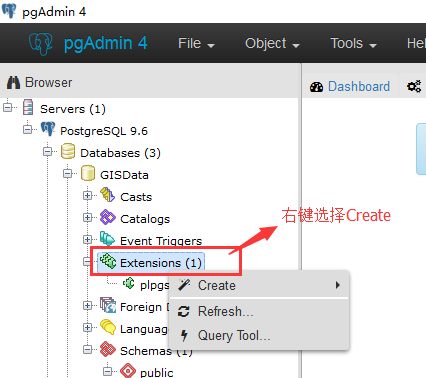
(2)、选择PostGIS扩展,如下图:
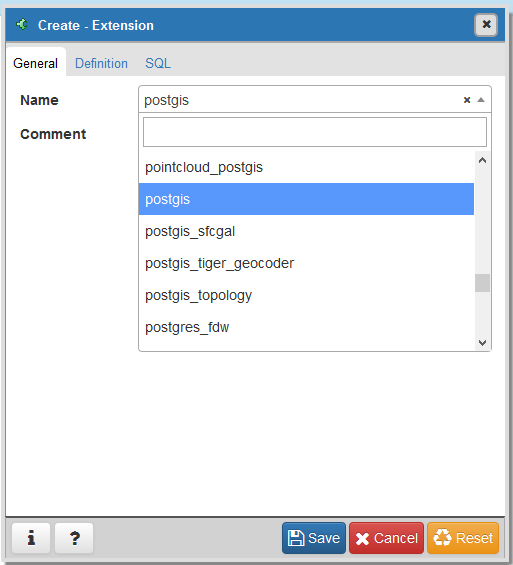
(3)、选择扩展版本,点击"Sava"来添加扩展
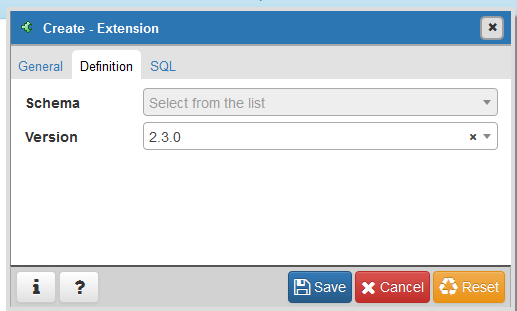
注意:如果不添加此扩展,shp文件会导入失败。
2、导入shp文件到PostgreSQL
(1)、打开PostGIS Import/Export Manager,点击"View connection details.."以打开PostGIS数据库,填好参数之后界面如下:

(2)、点击主界面中的"Options.."来设置导入参数,我的如下图所示:
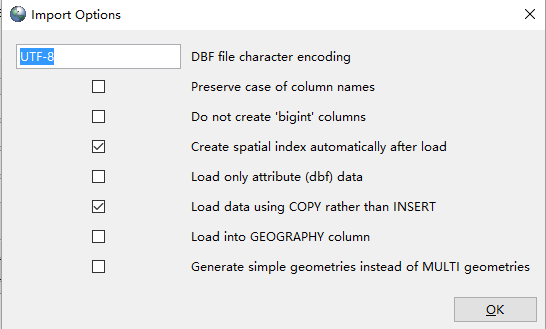
(3)、然后点击"Add File"按钮来添加需要导入的shp文件,注意文件路径不要含有中文
添加后可以修改Table、SRID、Model等参数
(4)、然后点击"Import"按钮来导入shp数据,导入成功后如下图所示:

3、使用QGIS来打开PostGIS中的shp文件
(1)、点击QGIS界面左边的大象头像来打开添加PostGIS数据对话框,如下图所示:
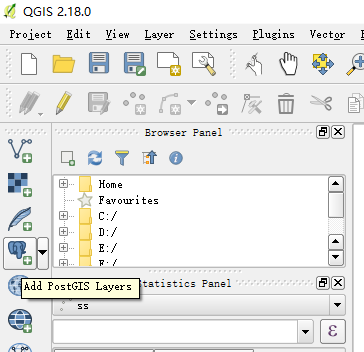
(2)、打开界面之后点击"new"按钮来添加PostGIS数据库连接,填好参数之后如下图所示:
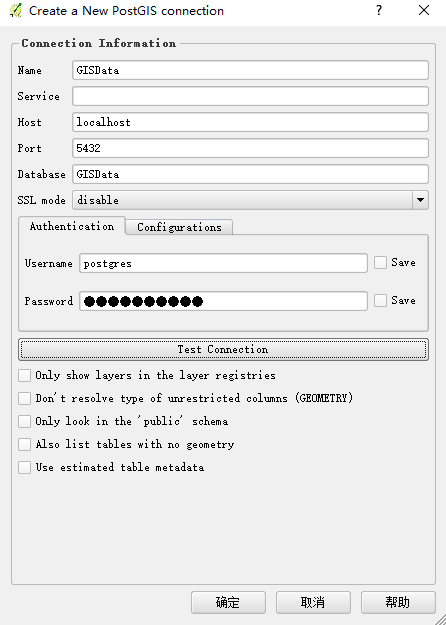
(3)、点击"Connect" 按钮来读取连接数据库中的表,连接成功后会出现如下图所示的情况:
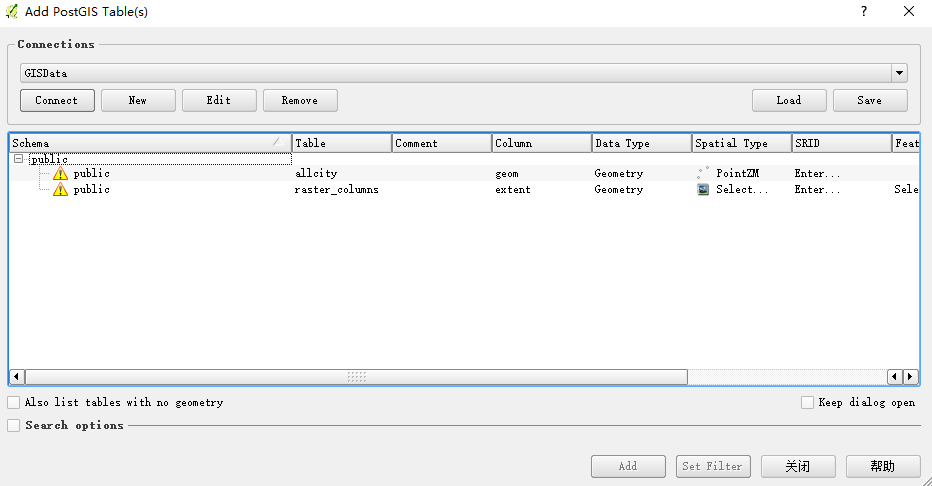
(4)、这里的有感叹号的图层是添加不进去的,将鼠标移动到感叹号上会出现如下提示:
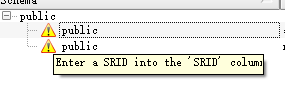
(5)、这里提示你需要输入在"SRID"这列输入SRID,SRID是空间参考标识符,我在这里随便输入一个1。输入完成后感叹号就消失了,如下图所示:

(6)、然后点击”Add”按钮,会弹出一个选择坐标系的窗体,原因是因为刚才上面一步添加的SRID不对,所以需要从新选择,如下图所示:
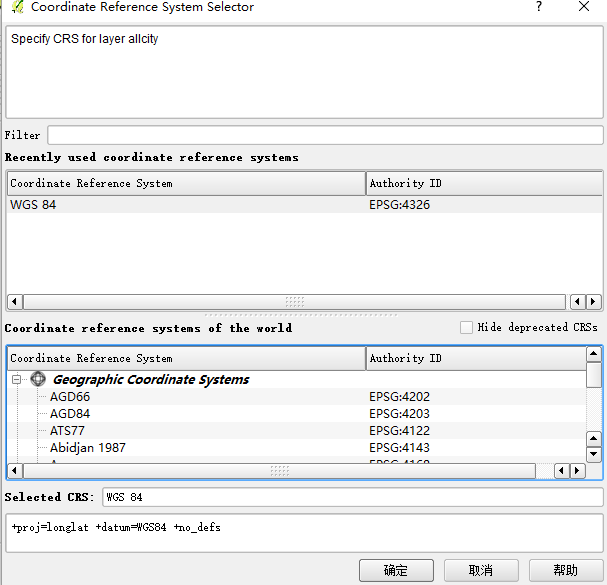
(7)、点击“确定”之后,PostGIS里面存储的图层就添加到QGIS中,如下图所示:
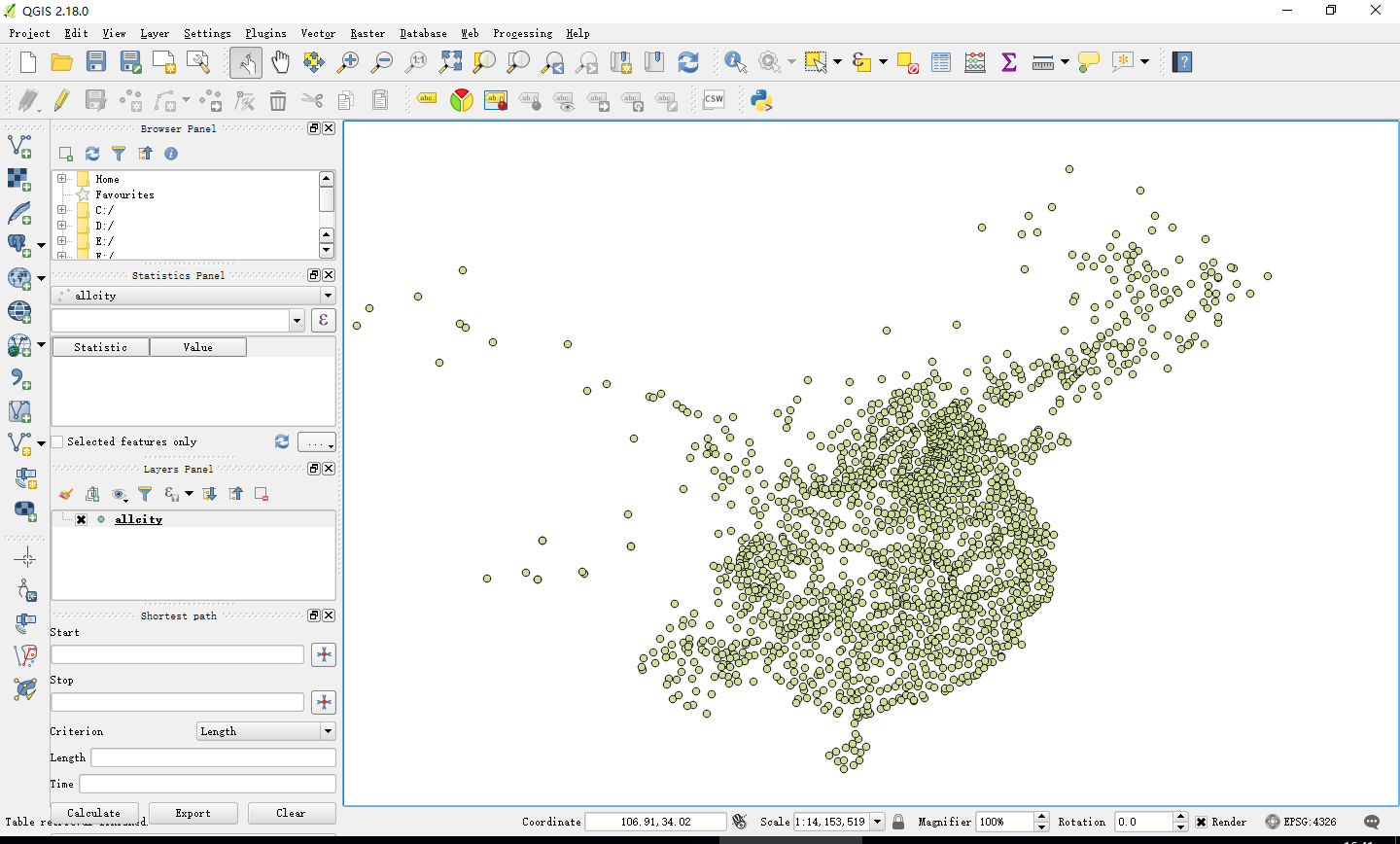
注:SRID可以在导入Shp文件的时候进行修改